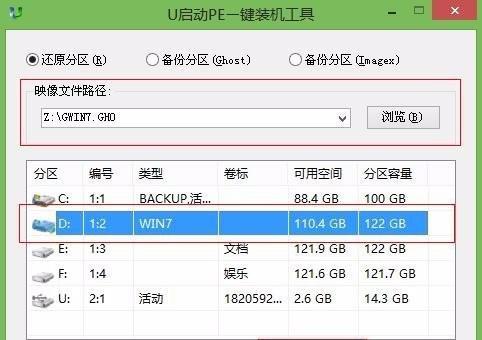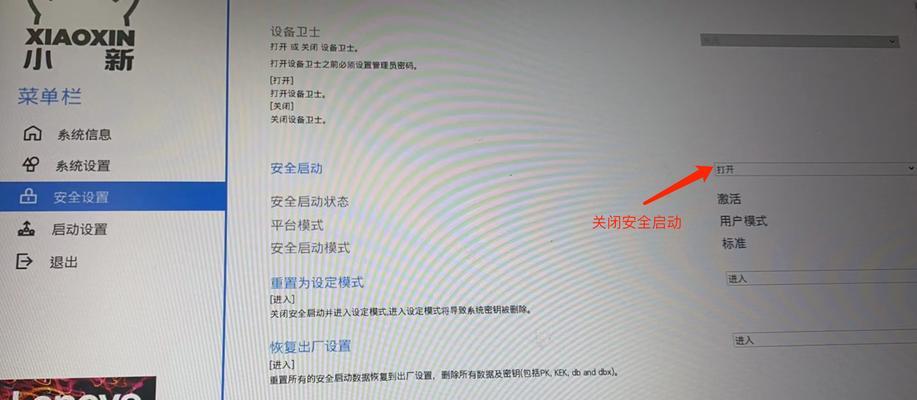随着Windows7操作系统的稳定性和兼容性备受好评,越来越多的人选择将自己的电脑系统升级为Windows7。但是,对于不熟悉操作系统安装的人来说,安装Win7可能是一项相对复杂的任务。在本文中,我们将详细介绍安装Win7系统的每个步骤,以帮助您顺利完成安装过程。
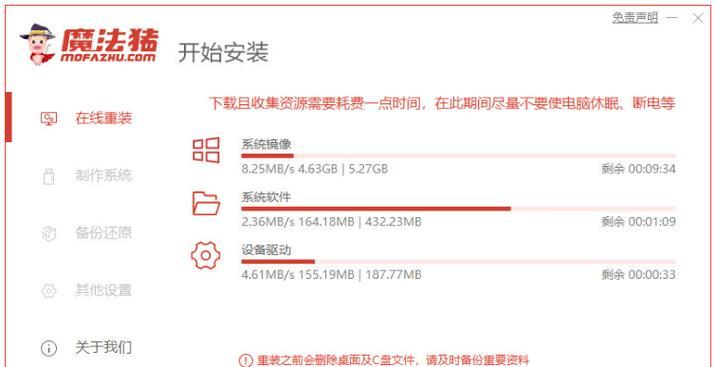
1.准备所需工具和材料
您需要准备一台能够运行Win7系统的电脑、一个可靠的Win7安装镜像文件、一个空白的DVD或USB闪存驱动器以及相关驱动程序和应用软件的安装文件。
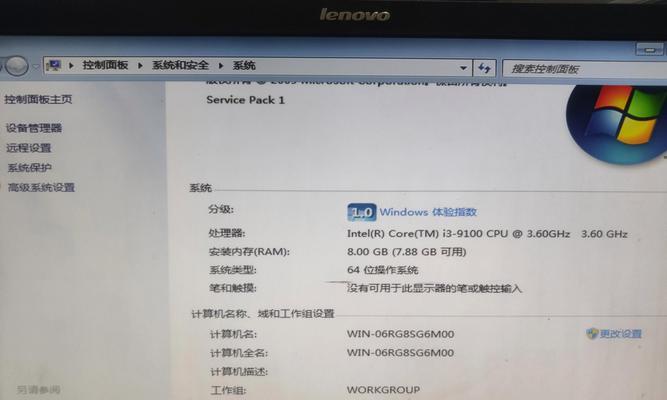
2.下载Win7安装镜像文件
在开始安装之前,您需要从官方网站或其他可信来源下载Win7的安装镜像文件。确保选择与您电脑硬件相匹配的版本,并确保镜像文件没有被篡改。
3.制作可启动的安装介质

将下载好的Win7安装镜像文件刻录到空白的DVD光盘或制作成可启动的USB安装盘。这个步骤可以使用专业的刻录软件或制作工具来完成。
4.备份重要数据
在安装新系统之前,为了避免意外数据丢失,强烈建议您备份重要文件和数据,可以使用外部硬盘、云存储等方式进行备份。
5.设置电脑启动顺序
在开始安装之前,您需要进入电脑的BIOS设置界面,将启动顺序设置为首先从DVD或USB启动。这样,电脑才能从安装介质中启动并开始安装过程。
6.进入安装界面
重启电脑后,在启动时按照提示按下相应的按键进入安装界面。通常情况下,您需要按下F12、F2或Delete键进入BIOS设置。
7.安装过程中的语言和区域选择
在安装界面中,您需要选择所需的语言和区域设置。请确保选择与您当前使用的语言和区域相匹配,以确保系统以正确的语言和区域运行。
8.接受许可协议
在安装过程中,您需要接受Windows7的许可协议。请认真阅读协议内容并确认接受后,才能继续进行安装。
9.选择安装类型
在接受许可协议后,您需要选择安装类型。通常,有两种可选的安装类型:升级和自定义。如果您已经有一个旧版本的Windows系统,并希望保留您的文件和设置,可以选择升级。如果您想要全新安装系统并清空所有数据,可以选择自定义。
10.确定安装位置
对于自定义安装,您需要选择安装Win7系统的磁盘分区和位置。请确保选择正确的磁盘并注意将所有数据备份,因为在此步骤中,该磁盘上的数据将被删除。
11.等待系统文件的复制和安装
一旦您选择了安装位置,系统将开始复制和安装必要的文件。这个过程可能需要一些时间,请耐心等待。
12.设置用户名和密码
在系统文件复制和安装完成后,您需要设置一个用户名和密码。请确保选择一个易于记住且安全性较高的密码。
13.安装驱动程序和应用软件
一旦Win7系统安装完成并成功登录,您需要安装相关的硬件驱动程序和应用软件。这些驱动程序和软件可以从电脑制造商的官方网站或相关硬件、软件提供商的官方网站上下载。
14.更新系统和安装补丁
为了确保系统的稳定性和安全性,安装完成后,请立即连接到互联网,并进行系统更新和安装相关补丁。
15.完成安装
当您完成所有必要的驱动程序安装、系统更新和软件安装后,恭喜您,您已经成功安装了Windows7系统!现在您可以开始享受Win7带来的优秀功能和稳定性了。
通过本文的详细步骤,我们希望能够帮助那些想要安装Win7系统但又不太了解具体操作流程的人们。通过正确的准备和按照每个步骤的指示进行操作,安装Win7系统将变得相对简单。相信在完成本文所述的步骤后,您能够顺利地将电脑升级为Windows7系统,并享受到更好的使用体验。